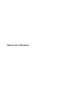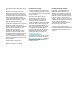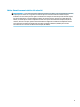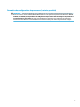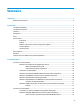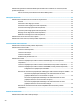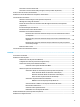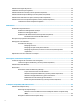Manuel de l'utilisateur
© Copyright 2017 HP Development Company, L.P. Bluetooth est une marque commerciale détenue par son propriétaire et utilisée sous licence par HP. Intel, Celeron et Pentium sont des marques d'Intel Corporation aux États-Unis et dans d'autres pays. Windows est une marque commerciale déposée ou une marque commerciale de Microsoft Corporation aux États-Unis et/ou dans d'autres pays. Les informations contenues dans ce document peuvent être modifiées sans préavis.
Notice d'avertissement relative à la sécurité AVERTISSEMENT ! Pour éviter tout risque de blessure associée à la chaleur ou de surchauffe de l'ordinateur, ne placez pas ce dernier sur vos genoux et n'obstruez pas ses ouvertures d'aération. Utilisez toujours l'ordinateur sur une surface plane et rigide. La ventilation ne doit pas être entravée par des éléments rigides, tels qu'une imprimante, ni par des éléments souples, tels que des coussins, du tissu ou un tapis épais.
iv Notice d'avertissement relative à la sécurité
Paramètre de configuration du processeur (certains produits) IMPORTANT : Certains d'ordinateurs sont configurés avec un processeur Intel® Pentium® de séries N35xx/ N37xx ou Celeron® de séries N28xx/N29xx/N30xx/N31xx et un système d'exploitation de Windows®. Sur ces modèles, ne modifiez pas le paramètre de configuration du processeur dans msconfig.exe en passant de 4 ou 2 processeurs à 1 processeur. En effet, cette modification empêchera votre ordinateur de redémarrer.
vi Paramètre de configuration du processeur (certains produits)
Sommaire 1 Bienvenue ..................................................................................................................................................... 1 Recherche d'informations ...................................................................................................................................... 2 2 Composants ..................................................................................................................................................
Utilisation du gestionnaire d’adresse HP MAC pour identifier votre ordinateur sur un réseau (certains produits uniquement) .......................................................................................................................................... 23 Mise en marche et personnalisation de l’adresse MAC système ...................................................... 23 4 Navigation dans l'écran .......................................................................................................
Activation et sortie du mode veille ................................................................................................... 36 Activation et sortie du mode veille prolongée (certains produits uniquement) .............................. 37 Arrêt (ou mise hors tension) de l'ordinateur ....................................................................................................... 37 Utilisation de l’icône Alimentation et des Options d’alimentation ............................................
Utilisation d'un logiciel de pare-feu .................................................................................................................... 52 Installation de mises à jour logicielles ................................................................................................................ 52 Utilisation de HP Client Security (certains produits uniquement) ......................................................................
Restauration des paramètres d'usine dans Computer Setup ........................................................... 65 Mise à jour du BIOS ............................................................................................................................ 65 Identification de la version du BIOS ................................................................................ 66 Téléchargement d'une mise à jour du BIOS ....................................................................
xii
1 Bienvenue Pour profiter au maximum de cet achat judicieux, nous vous recommandons de suivre la procédure suivante une fois l'ordinateur installé et enregistré : ● CONSEIL : Pour revenir rapidement à l'écran d'accueil de l'ordinateur à partir d'une application ouverte ou du bureau Windows, appuyez sur la touche Windows de votre clavier. Appuyez de nouveau sur la touche Windows pour revenir à l'écran précédent.
Recherche d'informations Pour accéder aux ressources permettant d'obtenir des détails sur le produit, des informations explicatives et bien plus encore, consultez ce tableau. Ressource Contenu Instructions d'installation ● Présentation de l'installation et des fonctions de l'ordinateur Support HP ● Discussion en ligne avec un technicien HP Pour accéder au support HP, ouvrez la page http://www.hp.com/support.
Ressource Contenu IMPORTANT : Vous devez être connecté à Internet pour accéder à la dernière version du manuel de l'utilisateur. Vous trouverez la garantie limitée HP avec les manuels de l'utilisateur de votre ordinateur et/ou sur le CD ou DVD fourni avec le produit. Dans certains pays ou certaines régions, HP peut fournir une version imprimée de la garantie avec le produit.
2 Composants Votre ordinateur comporte des composants de premier choix. Ce chapitre fournit des informations détaillées sur vos composants, leur emplacement et leur fonctionnement. Localisation du matériel Pour afficher la liste du matériel installé sur votre ordinateur : ▲ Saisissez Gestionnaire de périphériques dans la zone de recherche de la barre des tâches, puis sélectionnez l'application Gestionnaire de périphériques. La liste de tous les périphériques installés sur votre ordinateur s'affiche.
Côté droit REMARQUE : Reportez-vous à l'illustration qui ressemble le plus à votre ordinateur. Élément (1) Description Connecteur d'alimentation USB de type C, port SuperSpeed et DisplayPort Permet de connecter un adaptateur secteur qui comporte un connecteur USB de type C, fournissant une alimentation à l’ordinateur et, si nécessaire, chargeant la batterie de l’ordinateur.
Élément (7) Description Connecteur d'alimentation ● Orange clignotant : la batterie a atteint un niveau de charge faible. Lorsque la charge de la batterie a atteint un niveau critique, son voyant commence à clignoter rapidement. ● Éteint : La batterie ne se charge pas. Permet de connecter un adaptateur secteur. Côté gauche REMARQUE : Reportez-vous à l'illustration qui ressemble le plus à votre ordinateur.
Élément Description AVERTISSEMENT ! Pour prévenir tout risque auditif, réglez le volume avant d'utiliser un casque, des écouteurs ou un microcasque. Pour plus d'informations sur la sécurité, reportez-vous au manuel Informations sur les réglementations, la sécurité et les conditions d'utilisation. Pour accéder à ce manuel : 1. Tapez support dans la zone de recherche de la barre des tâches, puis sélectionnez l'application HP Support Assistant.
Élément Description (1) Antennes WLAN* (certains produits uniquement) Émettent et reçoivent des signaux sans fil pour communiquer avec des réseaux locaux sans fil (WLAN). (2) Antennes WWAN* (certains produits uniquement) Émettent et reçoivent des signaux sans fil pour communiquer avec des réseaux large bande sans fil (WWANs). (3) Caméra(s) (certains produits uniquement) Vous permet d'avoir des conversations vidéo, d'enregistrer des vidéos et des images fixes.
Zone du clavier Pavé tactile Élément Description (1) Zone du pavé tactile Lit les mouvements de vos doigts pour déplacer le pointeur ou activer des éléments à l'écran. (2) Bouton gauche du pavé tactile Fonctionne comme le bouton gauche d'une souris externe. (3) Bouton droit du pavé tactile Fonctionne comme le bouton droit d'une souris externe.
Voyants REMARQUE : Reportez-vous à l'illustration qui ressemble le plus à votre ordinateur. Élément (1) Description Voyant d'alimentation ● Allumé : l'ordinateur est sous tension. ● Clignotant : l'ordinateur est en veille, un mode qui offre des économies d'énergie. L'ordinateur coupe l'alimentation vers l'écran et d'autres éléments inutiles. ● Éteint : l'ordinateur est hors tension ou en veille prolongée.
Boutons, haut-parleurs et lecteur d'empreintes digitales REMARQUE : Reportez-vous à l'illustration qui ressemble le plus à votre ordinateur. Élément (1) Description Interrupteur d'alimentation ● Lorsque l'ordinateur est hors tension, appuyez sur cet interrupteur pour le mettre sous tension. ● Lorsque l'ordinateur est sous tension, appuyez brièvement sur cet interrupteur pour activer le mode veille. ● Lorsque l'ordinateur est en veille, appuyez brièvement sur cet interrupteur pour quitter ce mode.
Touches spéciales REMARQUE : Reportez-vous à l'illustration qui ressemble le plus à votre ordinateur. Élément Description (1) Touche echap En appuyant simultanément sur cette touche et sur la touche fn, vous affichez les informations système. (2) Touche fn Associée à une autre touche, permet d'exécuter des fonctions système fréquemment utilisées. Ces touches de combinaisons sont appelées des touches d’activation.
Élément Description REMARQUE : Lorsque la fonction du pavé numérique est active à l'arrêt de l'ordinateur, elle est rétablie au redémarrage de ce dernier. Touches d'action Une touche d’action effectue la fonction indiquée par l’icône située sur la touche. Pour connaître les clés sur votre produit, reportez-vous à la section Touches spéciales à la page 12. ▲ Pour utiliser une touche d'action, maintenez enfoncée cette touche.
Partie inférieure REMARQUE : Reportez-vous à l'illustration qui ressemble le plus à votre ordinateur. Élément (1) Description Caches de service (2) Permet d'accéder au compartiment du disque dur, au connecteur du module WLAN, au connecteur du module WWAN, au connecteur de carte SIM et aux connecteurs de module mémoire.
Étiquettes Les étiquettes apposées sur l'ordinateur fournissent des informations qui peuvent être utiles en cas de résolution de problèmes liés au système ou de déplacement à l'étranger avec l'ordinateur. IMPORTANT : Vérifiez la présence des étiquettes décrites dans cette section aux emplacements suivants : sous l'ordinateur, sous une béquille de tablette, à l'intérieur du compartiment de batterie, sous le cache de service ou à l'arrière de l'écran.
Élément (3) Numéro du produit (4) Période de garantie ● Étiquette(s) de conformité : fournissent des informations sur les réglementations applicables à l'ordinateur. ● Étiquette(s) de certification des périphériques sans fil : fournissent des informations sur les périphériques sans fil en option, ainsi que les certificats d'homologation des pays/régions où l'utilisation des périphériques a été agréée.
8. Appuyez délicatement sur la carte SIM (1) dans le connecteur, puis faites pivoter la charnière (2) vers le bas pour sécuriser la carte SIM. REMARQUE : Le port SIM de votre ordinateur peut légèrement différer de l'illustration présentée dans cette section. REMARQUE : Reportez-vous à l'image placée dans le cache de service pour déterminer de quelle manière insérer la carte SIM dans l'ordinateur.
3 Connexions réseau Votre ordinateur peut voyager avec vous, partout où vous allez. Mais même à la maison, vous pouvez découvrir le monde et accéder à des informations depuis des millions de sites Web. Il vous suffit pour cela de votre ordinateur et d'une connexion réseau filaire ou sans fil. Ce chapitre vous aide à vous connecter au monde.
Pour utiliser les commandes du système d'exploitation : 1. Tapez panneau de configuration dans la zone de recherche de la barre des tâches, puis sélectionnez Panneau de configuration. 2. Sélectionnez Réseau et partage, puis sélectionnez Centre Réseau et partage. Connexion à un réseau WLAN REMARQUE : Lorsque vous configurez l'accès à Internet à votre domicile, vous devez créer un compte auprès d'un fournisseur d'accès Internet (FAI).
Vous pouvez trouver le numéro en procédant comme suit : 1. Dans la barre des tâches, sélectionnez l'icône d'état du réseau. 2. Sélectionnez Afficher les paramètres de connexion. 3. Dans la section Mobile à large bande, sélectionnez l'icône d'état du réseau. Certains opérateurs de réseau mobile nécessitent l'utilisation d'une carte SIM.
Connexion de périphériques USB Avant de pouvoir utiliser un périphérique Bluetooth, vous devez établir une connexion Bluetooth. 1. Tapez bluetooth dans la zone de recherche de la barre des tâches, puis sélectionnez Paramètres Bluetooth ou d’autres périphériques. 2. Activez le Bluetooth, s'il n'est pas déjà sous tension. 3. Sélectionnez votre appareil dans la liste, puis suivez les instructions à l'écran. REMARQUE : Si l'appareil nécessite une vérification, un code de couplage s'affiche.
Connexion à un réseau local (LAN) (certains produits uniquement) Utilisez une connexion LAN si vous souhaitez connecter directement l'ordinateur à un routeur installé à votre domicile (plutôt que de travailler sans fil) ou si vous souhaitez le connecter à un réseau existant de votre entreprise. REMARQUE : Une fonction appelée HP LAN-WLAN Protection peut être activée sur votre ordinateur. Elle ferme votre connexion (Wi-Fi) sans fil lorsque vous vous connectez directement à un réseau LAN.
▲ ● Mettez sous tension ou redémarrez l'ordinateur et lorsque le logo HP apparaît, appuyez sur la touche F10 pour accéder à Computer Setup. Tablettes sans clavier : ▲ Allumez ou redémarrez la tablette, puis appuyez brièvement sur le bouton de réduction du volume jusqu’à ce que le menu de démarrage s’affiche. Appuyez sur la touche f10 pour accéder à Computer Setup. 3. Sélectionnez Avancé, puis sélectionnez Options de périphérique intégrées. 4.
6. Si vous avez sélectionné Personnalisé, sélectionnez ADRESSE MAC, saisissez votre adresse MAC système personnalisée, puis appuyez sur la touche Entrée pour enregistrer l’adresse. 7. Pour enregistrer vos modifications et quitter Computer Setup, cliquez sur Enregistrer dans le coin inférieur droit de l'écran, puis suivez les instructions qui s'affichent. –ou– Sélectionnez Principal, sélectionnez Enregistrer les modifications et quitter, puis appuyez sur la touche Entrée.
4 Navigation dans l'écran Les différentes techniques suivantes permettent de naviguer dans l'écran de l'ordinateur : ● Utilisez les mouvements tactiles directement sur l'écran de l'ordinateur ● Utilisez ces mouvements tactiles sur le pavé tactile.
● Pour faire un zoom arrière, placez deux doigts légèrement écartés sur le pavé tactile ou sur l'écran et rapprochez-les. ● Pour faire un zoom avant, placez deux doigts sur la zone du pavé tactile ou l'écran et éloignez-les l'un de l'autre. Glissement à deux doigts (pavé tactile uniquement) Utilisez le mouvement de glissement à deux doigts pour faire défiler une page ou une image vers le haut, le bas, la gauche ou la droite.
● Appuyez à quatre doigts sur le pavé tactile pour ouvrir le centre de notifications et afficher les notifications et paramètres actuels. Balayage à trois doigts (Pavé tactile uniquement) Utilisez le balayage à trois doigts pour afficher les fenêtres ouvertes et pour basculer entre les fenêtres ouvertes et le bureau. ● Faites glisser trois doigts à l'opposé de vous pour afficher toutes les fenêtres ouvertes. ● Faites glisser trois doigts vers vous pour afficher le bureau.
Utilisation d'un clavier ou d'une souris en option Un clavier ou une souris en option vous permet de saisir des caractères, de sélectionner des éléments, d'effectuer un défilement et d'exécuter les mêmes fonctions qu'à l'aide des mouvements tactiles. Le clavier vous permet également d'utiliser des touches d'action et des touches d'activation pour réaliser des fonctions spécifiques. Utilisation du clavier à l'écran (certains produits uniquement) 1.
5 Fonctionnalités de divertissement Utilisez votre ordinateur HP pour le travail ou pour le plaisir, pour rencontrer d'autres personnes via la caméra, pour mélanger du son et de la vidéo ou pour connecter des périphériques externes tels qu'un projecteur, un moniteur, un téléviseur ou des haut-parleurs. Reportez-vous à la section Composants à la page 4 pour localiser les fonctions audio, vidéo et caméra sur votre ordinateur.
Pour connecter un casque sans fil à votre ordinateur, suivez les instructions fournies par le constructeur. Connexion d'écouteurs AVERTISSEMENT ! Pour prévenir tout risque auditif, diminuez le volume avant de mettre un casque ou des écouteurs. Pour plus d'informations sur la sécurité, reportez-vous au manuel Informations sur les réglementations, la sécurité et les conditions d'utilisation. Pour accéder à ce document : 1.
Connexion de périphériques vidéo à l'aide d'un câble USB Type-C (certains produits uniquement) REMARQUE : Pour connecter un périphérique DisplayPort USB de type C à votre ordinateur, vous avez besoin d'un câble USB de type C (vendu séparément). Pour avoir une sortie d'affichage vidéo ou haute résolution sur un périphérique DisplayPort externe, connectez le périphérique DisplayPort en suivant les instructions suivantes : 1.
Pour afficher l'image de l'écran de l'ordinateur sur un moniteur VGA externe ou pour la projeter dans le cadre d'une présentation, connectez un moniteur ou un projecteur au port VGA de l'ordinateur. 1. Connectez une extrémité du câble VGA sur le moniteur ou le projecteur et l'autre extrémité sur le port VGA de l'ordinateur, comme sur l'illustration. 2.
2. Connectez l'autre extrémité du câble au téléviseur ou moniteur haute définition. 3. Appuyez sur la touche f1 pour faire basculer l'image de l'écran de l'ordinateur entre 4 états d'affichage : ● Écran de l'ordinateur uniquement : affiche l'image de l'écran uniquement sur l'ordinateur. ● Dupliquer : affiche l'image de l'écran à la fois sur l'ordinateur et sur le périphérique externe. ● Étendre : affiche l'image étendue à la fois sur l'ordinateur et sur le périphérique externe.
Détection et connexion des périphériques d'affichage par câble à l'aide du transport multiflux Multiflux Transport (MST) vous permet de connecter plusieurs périphérique d'affichage par câbles à votre ordinateur grâce au VGA ou aux connecteurs DisplayPort sur votre ordinateur, ainsi qu'au VGA ou aux connecteurs DisplayPort d'un concentrateur ou d'une station d'accueil externe.
REMARQUE : Si cette boîte de dialogue ne s'affiche pas, assurez-vous que chaque périphérique d'affichage externe est connecté au port approprié du concentrateur. Appuyez sur le bouton Démarrer, puis sur Paramètres, puis sélectionnez Système. Sous affichage, sélectionnez la résolution appropriée, puis sélectionnez Conserver les modifications.
6 Gestion de l'alimentation Votre ordinateur peut fonctionner sur batterie ou sur l'alimentation secteur externe. Lorsque l'ordinateur fonctionne sur batterie et qu'aucune source d'alimentation externe n'est disponible pour charger la batterie, il est important de contrôler et économiser la charge de la batterie. Cependant, certaines fonctions de gestion de l'alimentation décrites dans ce manuel peuvent ne pas être disponibles sur votre ordinateur.
REMARQUE : Si vous avez défini un mot de passe pour sortir du mode veille, vous devez entrer votre mot de passe Windows avant que votre travail ne s'affiche à l'écran. Activation et sortie du mode veille prolongée (certains produits uniquement) Vous pouvez configurer le mode veille prolongée activé par l'utilisateur et modifier d'autres paramètres d'alimentation et délais d'attente dans les options d'alimentation. 1.
1. Enregistrez votre travail et fermez tous les logiciels ouverts. 2. Sélectionnez le bouton Démarrer, sélectionnez l'icône Alimentation, puis sélectionnez Arrêter. Si vous ne parvenez pas à arrêter l'ordinateur et que vous ne pouvez pas utiliser les procédures d'arrêt précédentes, essayez les procédures d'urgence ci-après dans l'ordre indiqué : ● Appuyez sur ctrl+alt+suppr, sélectionnez l'icône Alimentation, puis sélectionnez Arrêter.
● Lorsque la charge de la batterie restante est comprise entre 0 et 50%, la batterie se charge à 50% de la capacité maximale en moins de 30 minutes. ● Lorsque la charge de la batterie restante est comprise entre 0 et 90%, la batterie se charge à 90% de la capacité maximale en moins de 90 minutes. Pour utiliser le chargeur rapide HP, éteignez votre ordinateur, puis connectez l'adaptateur secteur à votre ordinateur et à une source d'alimentation externe.
–ou– ● L'icône Alimentation signale un niveau de batterie bas ou critique. REMARQUE : Pour obtenir plus d'informations sur l'icône Alimentation, reportez-vous à la section Utilisation de l’icône Alimentation et des Options d’alimentation à la page 38. L'ordinateur prend les mesures suivantes dans le cas d'un niveau critique de charge : ● Si le mode veille prolongée est désactivé et que l'ordinateur est sous tension ou en mode veille, l'ordinateur reste brièvement en mode veille avant de s'arrêter.
Ne jetez pas les batteries ayant atteint leur durée de vie utile avec les ordures ménagères. Appliquez les lois et réglementations locales en matière de mise au rebut des batteries. Fonctionnement sur l'alimentation externe Pour obtenir plus d'informations sur le branchement à une source d'alimentation externe, reportez-vous au poster Instructions d'installation fourni avec l'ordinateur.
7 Sécurité Protection de l'ordinateur Les fonctions de sécurité standard, fournies par le système d'exploitation Windows et par l'utilitaire Computer Setup Windows (BIOS, qui s'exécute sous n’importe quel système d'exploitation), permettent de protéger vos données et paramètres personnels contre de nombreux risques. REMARQUE : Les solutions de sécurité ont un caractère dissuasif. Cependant, elles ne constituent pas une garantie contre l'utilisation malveillante ou le vol du produit.
Utilisation de mots de passe Un mot de passe est un ensemble de caractères que vous choisissez pour sécuriser les informations contenues dans votre ordinateur. Vous pouvez définir plusieurs types de mots de passe, en fonction de la manière dont vous souhaitez contrôler l'accès à vos informations. Les mots de passe peuvent être définis dans Windows ou dans Computer Setup qui est préinstallé sur l'ordinateur.
Mot de passe Fonction Mot de passe de mise sous tension ● Vous devez l'entrer chaque fois que vous mettez sous tension ou redémarrez l'ordinateur. ● Si vous oubliez votre mot de passe de mise sous tension, vous ne pouvez pas mettre sous tension ou redémarrer l'ordinateur. Mot de passe principal DriveLock* Sécurise l'accès au disque dur interne protégé par DriveLock ; est défini sous Mots de passe DriveLock pendant le processus d'activation.
● Tablettes sans clavier : ▲ Mettez la tablette hors tension. Appuyez simultanément sur l'interrupteur d'alimentation et sur le bouton de réduction du volume jusqu'à ce que le menu Démarrer s'affiche, puis appuyez sur F10 pour accéder à Computer Setup. 2. Saisissez votre mot de passe actuel pour l'administrateur BIOS. 3. Sélectionnez Sécurité, sélectionnez Modification du mot de passe administrateur BIOS ou Modification du mot de passe (certains produits uniquement), puis appuyez sur la touche Entrée.
Saisie d'un mot de passe administrateur BIOS À l'invite Mot de passe d'administrateur BIOS, entrez votre mot de passe (à l'aide du même type de touches que celles utilisées pour définir le mot de passe) et appuyez sur la touche Entrée. Après deux tentatives infructueuses, vous devrez redémarrer l'ordinateur pour pouvoir essayer à nouveau. Utiliser les options de sécurité DriveLock La protection DriveLock permet d'empêcher tout accès non autorisé au contenu d'un disque dur.
4. Utilisez la touche Entrée, ou faites à clic gauche avec la souris ou appuyez sur l’écran tactile pour sélectionner la case à cocher Automatic DriveLock (DriveLock automatique). 5. Pour enregistrer vos modifications et quitter Computer Setup, cliquez sur l'icône Enregistrer, puis suivez les instructions à l'écran. –ou– Sélectionnez Principal, sélectionnez Enregistrer les modifications et quitter, puis appuyez sur la touche Entrée.
Saisie d'un mot de passe DriveLock automatique Une fois la protection Automatic DriveLock (DriveLock automatique) activée et si l’unité reste raccordée avec l’ordinateur d’origine, vous ne serez pas invité à saisir un mot de passe DriveLock pour déverrouiller l’unité. Cependant, si vous déplacez l’unité sur un autre ordinateur ou si la carte mère est remplacée sur l’ordinateur d’origine, vous serez invité à fournir le mot de passe DriveLock.
Définition d'un mot de passe principal DriveLock Pour définir un mot de passe principal DriveLock, procédez comme suit : 1. Démarrez Computer Setup. ● ● Ordinateurs ou tablettes avec clavier : 1. Mettez l'ordinateur hors tension. 2. Appuyez sur l'interrupteur d'alimentation et lorsque le logo HP apparaît, appuyez sur la touche F10 pour accéder à Computer Setup. Tablettes sans clavier : 1. Mettez la tablette hors tension. 2.
4. Sélectionnez Activer DriveLock, puis appuyez sur la touche Entrée. 5. Lisez attentivement le message d'alerte. 6. Suivez les instructions à l’écran pour définir un mot de passe utilisateur DriveLock et activer DriveLock. 7. Pour quitter Computer Setup, sélectionnez Principal, sélectionnez Enregistrer les modifications et quitter, puis sélectionnez Oui. Désactivation de DriveLock 1. Démarrez Computer Setup. ● ● Ordinateurs ou tablettes avec clavier : 1. Mettez l'ordinateur hors tension. 2.
Modification d'un mot de passe DriveLock Pour modifier un mot de passe DriveLock dans Computer Setup, procédez comme suit : 1. Mettez l'ordinateur hors tension. 2. Appuyez sur l'interrupteur d'alimentation. 3. À l'invite du Mot de passe DriveLock, saisissez le mot de passe d'utilisateur ou mot de passe principal DriveLock actuel que vous êtes en train de modifier, appuyez sur Entrée, puis tapez ou appuyez sur F10 pour accéder à Computer Setup. 4.
Utilisation d'un logiciel de pare-feu Les pare-feu visent à empêcher tout accès non autorisé à un système ou à un réseau. Il peut s'agir d'un programme logiciel que vous installez sur l'ordinateur et/ou le réseau, ou d'une solution à la fois matérielle et logicielle. Deux types de pare-feu peuvent être envisagés : ● Pare-feu au niveau de l'hôte : logiciel qui protège uniquement l'ordinateur sur lequel il est installé.
Utilisation de HP Touchpoint Manager (certains produits uniquement) HP Touchpoint Manager est une solution informatique basée sur le cloud qui permet aux entreprises de sécuriser et de gérer de manière efficace les actifs de leur entreprise. HP Touchpoint Manager aide à protéger les appareils contre les programmes malveillants et d'autres attaques, de surveiller leur intégrité et permet aux clients de passer moins de temps à régler les problèmes liés à la sécurité et aux appareils des utilisateurs.
8 Maintenance Il convient de procéder à une maintenance régulière pour assurer le bon fonctionnement de votre ordinateur. Ce chapitre explique comment utiliser des outils tels que le défragmenteur de disque et le nettoyage de disque. Il fournit également des instructions pour mettre à jour des logiciels et pilotes, pour nettoyer l'ordinateur et des conseils pour emporter celui-ci en voyage (ou l'expédier).
REMARQUE : Seuls les disques durs internes sont protégés par HP 3D DriveGuard. HP 3D DriveGuard ne protège pas les disque durs installés dans un dispositif d'accueil en option ou connectés à un port USB. REMARQUE : En raison de l'absence de pièces mobiles dans les disques durs électroniques (SSD), HP 3D DriveGuard est inutile pour ce type de disque. Pour plus d'informations, reportez-vous à l'aide du logiciel HP 3D DriveGuard.
ATTENTION : Évitez les solvants forts susceptibles d'endommager de manière permanente votre ordinateur. Si vous n'êtes pas sûr qu'un produit de nettoyage soit adapté à votre ordinateur, vérifiez que l'alcool, l'acétone, le chlorure d'ammonium, le chlorure de méthylène et les solvants hydrocarburés soient bien absents de sa composition. Les matières fibreuses, telles que les serviettes en papier, peuvent rayer l'ordinateur.
Déplacement avec votre ordinateur ou transport Si vous devez vous déplacer avec votre ordinateur ou le transporter, suivez les conseils ci-dessous pour protéger votre équipement. ● Préparez votre ordinateur avant de le déplacer ou de le transporter : – Sauvegardez vos données sur une unité externe. – Retirez tous les disques et toutes les cartes multimédia externes, telles que les cartes mémoire. – Désactivez et déconnectez tous les périphériques externes. – Arrêtez l'ordinateur.
9 Sauvegarde, restauration et récupération Ce chapitre couvre les processus suivants : Les informations contenues dans ce chapitre décrivent une procédure standard pour la plupart des produits. ● Création de supports de restauration et de sauvegardes ● Restauration de votre système Pour obtenir plus d'informations, reportez-vous à l'application HP Support Assistant. ▲ Tapez support dans la zone de recherche de la barre des tâches, puis sélectionnez l'application HP Support Assistant.
● Si votre ordinateur ne liste pas la partition Windows et la partition de restauration, vous pouvez obtenir un support de restauration pour votre système auprès de l'assistance. Vous pouvez trouver des informations de contact sur le site Web de HP. Allez sur http://www.hp.com/support, sélectionnez votre pays ou région puis suivez les instructions à l'écran.
1. Tapez restauration dans la zone de recherche de la barre des tâches, puis sélectionnez HP Recovery Manager. 2. Sélectionnez Créer un support de restauration, puis suivez les instructions à l'écran. Si vous devez restaurer le système, reportez-vous à la section Restauration à l'aide de HP Recovery Manager à la page 61.
support HP Recovery. Pour plus d'informations, reportez-vous à la section Restauration à l'aide de HP Recovery Manager à la page 61. ● Si vous souhaitez supprimer la partition de récupération pour libérer de l'espace sur le disque dur, HP Recovery Manager offre l'option Supprimer la partition de récupération (sur certains produits). Pour plus d'informations, reportez-vous à la section Retrait de la partition HP Recovery (certains produits uniquement) à la page 63.
Utilisation de la partition HP Recovery (certains produits uniquement) La partition de récupération HP vous permet de restaurer un système sans utiliser de disques de récupération ou d'unité flash USB de récupération. Ce type de restauration peut uniquement être utilisé si le disque dur fonctionne encore.
1. Insérez un support HP Recovery. 2. Accédez au menu Démarrer du système. Pour les ordinateurs ou les tablettes avec claviers connectés : ▲ Démarrez ou redémarrez l'ordinateur ou la tablette, appuyez rapidement sur la touche echap, puis appuyez sur la touche f9 pour afficher les options d'amorçage. Pour les tablettes sans clavier : ▲ Allumez ou redémarrez la tablette, puis appuyez brièvement sur le bouton d'augmentation du volume ; sélectionnez ensuite f9.
10 Computer Setup (BIOS), TPM et HP Sure Start Utilisation de Computer Setup L'utilitaire Computer Setup, à savoir le BIOS (Basic Input/Output System), contrôle la communication entre tous les périphériques d'entrée et de sortie du système (par exemple, les unités de disques, écrans, claviers, souris et imprimantes). Computer Setup inclut des paramètres pour les types de périphériques installés, la séquence de démarrage de l'ordinateur, ainsi que la quantité de la mémoire système et de la mémoire étendue.
Pour quitter les menus de Computer Setup, suivez l'une des méthodes ci-dessous : ● Pour quitter les menus de Computer Setup sans enregistrer vos modifications : Cliquez sur l'icône Quitter dans le coin inférieur droit de l'écran, puis suivez les instructions à l'écran. –ou– Sélectionnez Principal, sélectionnez Ignorer les modifications et quitter, puis appuyez sur entrée.
Identification de la version du BIOS Pour déterminer si Computer Setup (BIOS) a besoin d'une mise à jour, vérifiez d'abord la version du BIOS sur votre ordinateur. Vous pouvez accéder aux informations concernant la version du BIOS (également appelé Date ROM et BIOS système) en appuyant sur les touches fn+echap (si vous êtes déjà sous Windows) ou en utilisant Computer Setup. 1. Démarrez Computer Setup. Reportez-vous à la section Démarrage de Computer Setup à la page 64. 2.
Les procédures d'installation du BIOS varient. Une fois le téléchargement terminé, suivez les instructions à l'écran. Si aucune instruction ne s'affiche, procédez comme suit : 1. Tapez fichier dans la zone de recherche de la barre des tâches, puis sélectionnez Explorateur de fichiers. 2. Sélectionnez votre disque dur. Il s'agit généralement de Disque local (C:). 3. À l'aide du chemin d'accès noté précédemment, ouvrez le dossier du disque dur qui contient la mise à jour. 4.
Utilisation de HP Sure Start (certains produits uniquement) Certains modèles d'ordinateur sont dotés de HP Sure Start, une technologie qui surveille le BIOS de l'ordinateur contre les attaques ou les corruptions. Si le BIOS est corrompu ou attaqué, HP Sure Start restaure automatiquement celui-ci à son état précédent, sans intervention de l'utilisateur. HP Sure Start est configuré et déjà activé de sorte que la plupart des utilisateurs puissent se servir de sa configuration par défaut.
11 Utilisation de l'interface UEFI de diagnostic matériel de PC HP L'interface UEFI (Unified Extensible Firmware Interface) de diagnostic matériel de PC HP vous permet d'exécuter des tests de diagnostic afin de déterminer si le matériel de l'ordinateur fonctionne correctement. L'outil s'exécute en dehors du système d'exploitation pour isoler les pannes matérielles à partir des problèmes qui peuvent être causés par le système d'exploitation ou d'autres composants logiciels.
Télécharger une version de l'interface UEFI d'un produit spécifique 70 1. Ouvrez la page http://www.hp.com/support. 2. Sélectionnez Obtenir des logiciels et pilotes. 3. Entrez le nom ou la référence du produit. 4. Sélectionnez votre ordinateur, puis sélectionnez votre système d'exploitation. 5. Dans la section Diagnostic, suivez les instructions à l'écran pour sélectionner et télécharger la version UEFI que vous souhaitez.
12 Caractéristiques techniques Tension d'entrée Les informations relatives à l'alimentation contenues dans cette section peuvent s'avérer utiles si vous voyagez à l'étranger avec votre ordinateur. L'ordinateur utilise une alimentation continue, qui peut être fournie par une source d'alimentation en courant alternatif ou continu. La source d'alimentation en courant alternatif doit être comprise entre 100 et 240 V, 50–60 Hz.
13 Électricité statique L'électricité statique est une décharge d'électricité qui se produit lorsque deux objets entrent en contact. Par exemple, vous pouvez recevoir une décharge lorsque vous êtes sur un tapis et que vous touchez la poignée métallique d'une porte. Une décharge d'électricité statique transmise par un doigt ou d'autres conducteurs électrostatiques risque de détériorer les composants électroniques.
14 Accessibilité HP conçoit, fabrique et met en vente des produits et services pouvant être utilisés par tout le monde, y compris les personnes handicapées, de manière indépendante ou avec les périphériques fonctionnels appropriés. Pour avoir accès à la documentation la plus récente sur l’accessibilité HP, rendez-vous sur http://www.hp.com/accessibility.
Index A accessibilité 73 activation des modes veille et veille prolongée 36 alimentation externe, utilisation 41 alimentation par batterie 38 antennes sans fil, identification 8 arrêt 37 Audio 30 Automatic DriveLock (DriveLock automatique) activation 46 désactivation 47 B balayage à trois doigts sur le pavé tactile 27 Batterie décharge 39 économie d'énergie 39 niveaux bas de batterie 39 recherche d'informations 39 résolution d'un niveau bas de batterie 40 scellée en usine 40 batterie scellée en usine 40 BIO
service 15 WLAN 16 étiquettes de service, emplacement 15 F fn, identification de la touche 12 G gestion de l'alimentation 36 glissement à deux doigts, mouvement du pavé tactile 26 GPS 20 H haut-parleurs connexion 29 haut-parleurs, identification 11 HDMI, configuration audio 33 HDMI, identification du port 5 HP 3D DriveGuard 54 HP Client Security 52 HP Fast Charge 38 HP LAN-WLAN Protection 22 HP MAC Address Manager 23 HP Mobile Connect 20 HP Recovery Manager correction des problèmes d'amorçage 62 démarrage 6
point de restauration système, création 58 Port de connecteur d'alimentation USB Type C, identification 5 Port HDMI connexion 32 ports Connecteur d'alimentation USB Type C 5 HDMI 5, 32 Miracast 35 moniteur externe 5, 31 Port SuperSpeed USB de type C et DisplayPort 31 Port USB 3.x SuperSpeed 5, 6 USB 2.0 sous tension 6 USB Type-C DisplayPort 5 USB Type-C SuperSpeed 5 VGA 31 port sous tension USB 2.0, identification 6 Port sous tension USB 3.
voyant des périphériques sans fil 10, 18 voyants alimentation 10 Batterie 5 caméra 8 désactivation du microphone 10 disque dur 7 périphériques sans fil 10 RJ-45 (réseau) 5 ver num 10 verr fn 10 verr maj 10 voyants d'alimentation 10 voyants RJ-45 (réseau), identification 5 voyant ver num 10 Voyant verr fn 10 W Windows point de restauration système 58, 60 Windows Hello utilisation 51 WLAN, étiquette 16 WLAN, identification des antennes 8 WWAN, identification des antennes 8 Z zone du pavé tactile identificatio